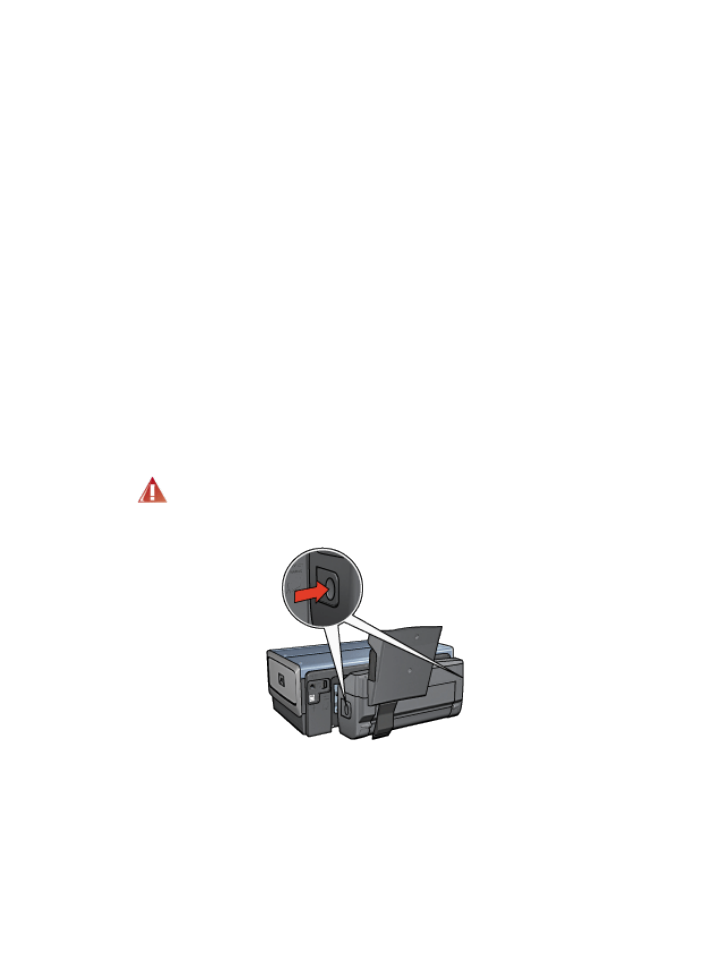
紙詰まり
プリンタ前面から紙詰まりを解消しないでください。
ハガキトレイ付き自動両面印刷アクセサリの紙詰まりを取り除くには、以下の手
順に従います。
1. プリンタの電源をオフにします。
2. アクセサリの両側にあるボタンを押して、プリンタからアクセサリを取り外
します。
警告: 紙詰まりを解消する場合、ハガキトレイ付き自動両面印刷アク
セサリは、開く前に取り外してください。
3. プリンタ内に詰まっている紙を取り除きます。
4. アクセサリの後部にあるレバーを持ち上げ、ハガキトレイを取り外します。
HP Deskjet 6800 series プリンタ
184
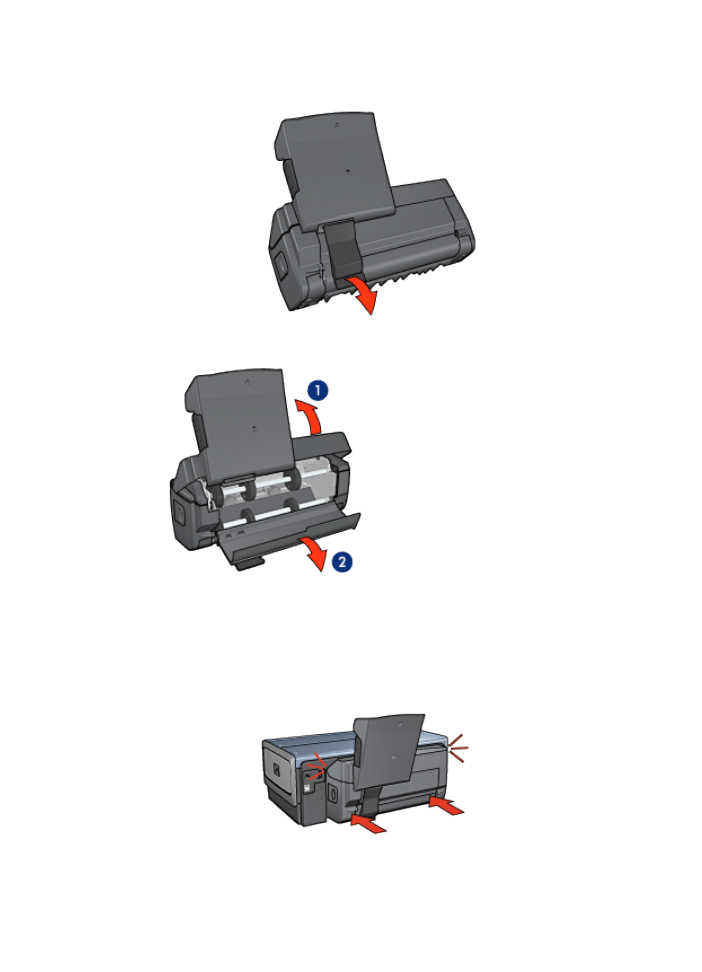
5. ハガキトレイを前方に傾け、アクセサリの下部にあるドアを開けます。
1. ハガキトレイを傾ける
2. 下部のドアを開ける
6. アクセサリ内に詰まっている紙を取り除きます。
7. アクセサリを閉じ、後部レバーでアクセサリを固定します。
8. アクセサリをプリンタに取り付けます。
HP Deskjet 6800 series プリンタ
185